今回は、windows11でパソコンの画面を4分割(3分割や2分割も)する方法について紹介していきます。
windows11で4分割する方法
windows11に搭載されている「スナップ機能」にょり、画面を4分割することが可能です。
スナップ機能を用いて画面を4分割する方法・手順については以下の通りです。
- 最初に「スナップアシスト」を有効にしておく
- 最大化ボタンにカーソルを合わせて画面を4分割する
1.最初に「スナップアシスト」を有効にしておく
スナップ機能を使うには、最初に「スナップアシスト」を有効にしておく必要があります。
これは初期では有効になっているので、特に設定をいじらなくても問題ないと思われます。
しかし、これが有効になっていない場合は、下記の手順で有効化できます。
- パソコン画面左下のウインドウズアイコンをクリック
- その中から「設定」をクリック
- 左側のメニューの中の「システム」を選択
- 右側メニューの「マルチタスク」をクリック
- 「ウィンドウのスナップ」を「オン」にする
以上で完了です。
2.最大化ボタンにカーソルを合わせて画面を4分割する
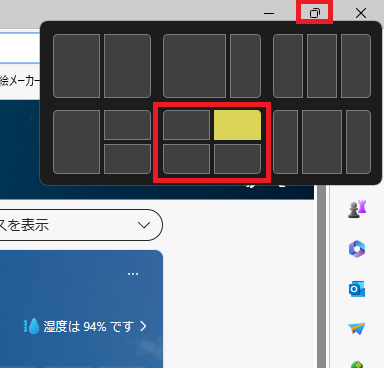
ブラウザの画面右上にある最大化ボタンにカーソルを合わせると、色々なレイアウトが表示されます。
その中から4分割されているアイコンをクリックすることで、画面を4分割させることができます。
ちなみに、画面を3分割したいなら3分割されているアイコンをクリック、2分割したいなら2分割されているアイコンをそれぞれクリックすることで可能です。
最大化ボタンにカーソル合わせて選択するだけなので簡単ですね。
おわりに
スナップ機能を使って画面を分割すれば、資料を見ながら作業したりするうえで効率的です。
業務などの効率を上げたいなら、ぜひ使えるようにしておきたいところですね。



コメント